Kā pārvērst RAR failu uz ZIP Windows

Vai jums ir RAR faili, kurus vēlaties pārvērst ZIP failos? Uzziniet, kā pārvērst RAR failu ZIP formātā.
Ja straumējat spēli vai citas nodarbes tiešsaistē, jūs kopīgojat informāciju, kas tiek rādīta jūsu ekrānā. Parasti tas ir labi, taču dažkārt, kad esat tiešraidē, kaut kas noiet greizi, un jūs varat parādīt detaļas, kuras nevēlējāties. Dažos gadījumos to var viegli novērst; piemēram, ja parādījāt paroli privātam spēļu vestibilam, jūs varētu vienkārši pārtaisīt vestibilu. Citos gadījumos informāciju, piemēram, jūsu e-pasta adresi, nevar viegli mainīt.
Apzinoties iespējamo informācijas izpaušanas risku straumēšanas laikā, Discord izstrādātāji ir iekļāvuši programmā Discord “Streamer Mode”, kas ir paredzēts, lai paslēptu informāciju, kas varētu būt sensitīva, kā arī citus iespējamos traucējumus.
Lai konfigurētu Streamer režīmu, atveriet Discord lietotāja iestatījumus, noklikšķinot uz zobrata ikonas apakšējā kreisajā stūrī, pēc tam pārslēdzieties uz cilni Streamer Mode. Pirmā opcija “Iespējot straumētāja režīmu” ir slēdzis, lai iespējotu vai atspējotu straumētāja režīma funkciju. “Automātiski iespējot/atspējot” var automātiski noteikt, vai darbojas straumēšanas lietotnes OBS vai XSplit, un ieslēgt straumētāja režīmu.
“Slēpt personisko informāciju” tiek izmantots, lai paslēptu personas un konta informāciju, piemēram, jūsu e-pasta adresi, savienotos kontus, lietotāja piezīmes un konta numuru atzīmes.
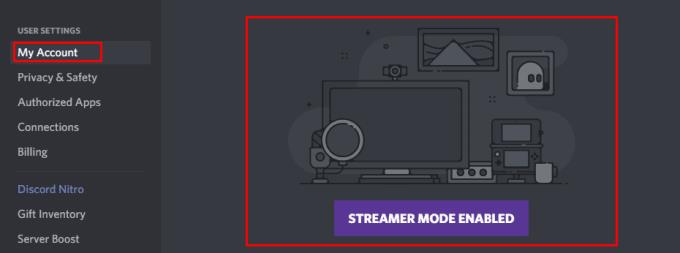
Streamer režīms var paslēpt jūsu personisko informāciju.
Sadaļā “Slēpt uzaicinājuma saites” tiek paslēpti uzaicinājuma saišu URL, taču tas tiek darīts tikai tad, kad tās ir ģenerētas, un tās joprojām būs redzamas, kad ielīmēsit tās jebkur, pat programmā Discord.
“Atspējot skaņas” izslēdz skaņas efektus, piemēram, paziņojumus par cilvēkiem, kas pievienojas balss kanālam vai atstāj to, vai izslēdz mikrofona skaņu. “Atspējot paziņojumus” novērš jebkādus darbvirsmas paziņojumus, piemēram, paziņojumus par pieminēšanu ziņā.
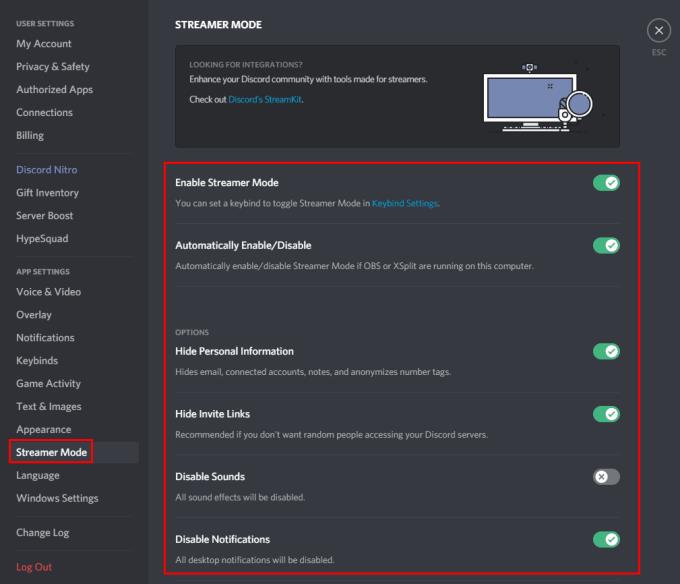
Varat konfigurēt Streamer režīmu, lai skaņas un paziņojumi tiktu atspējoti.
Kā minēts aprakstā “Iespējot straumētāja režīmu”, varat konfigurēt īsinājumtaustiņus, lai ieslēgtu vai izslēgtu straumētāja režīmu iestatījumu cilnē “Keybbinds”. Lai to izdarītu, augšējā labajā stūrī noklikšķiniet uz "Pievienot taustiņu saiti", pēc tam atlasiet darbību "Pārslēgt straumētāja režīmu" un konfigurējiet, kuru taustiņu vai taustiņu kombināciju vēlaties izmantot.
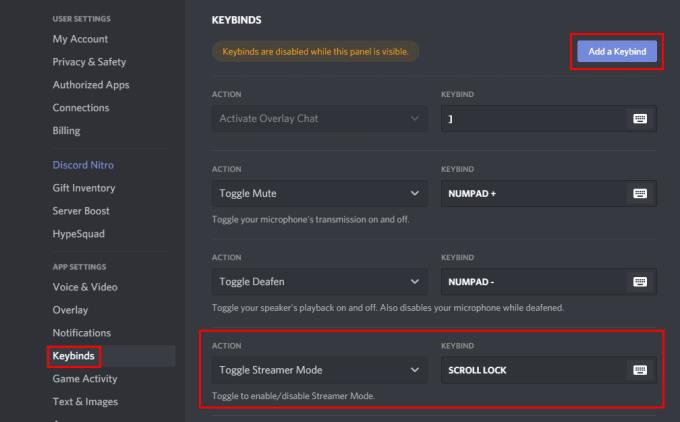
Varat konfigurēt īsinājumtaustiņus, lai ieslēgtu un izslēgtu straumētāja režīmu.
Vai jums ir RAR faili, kurus vēlaties pārvērst ZIP failos? Uzziniet, kā pārvērst RAR failu ZIP formātā.
Atklājiet, kā labot OneDrive kļūdas kodu 0x8004de88, lai varētu atjaunot savu mākoņu krātuvi.
Spotify var būt traucējošs, ja tas automātiski atveras katru reizi, kad jūs sākat datoru. Atspējojiet automātisko palaišanu, izmantojot šos soļus.
Saglabājiet kešu iztīrītu savā Google Chrome tīmekļa pārlūkā, sekojot šiem soļiem.
Microsoft Teams pašlaik neatbalsta jūsu tikšanās un zvanus kastēšanai uz TV dabiski. Bet jūs varat izmantot ekrāna atspoguļošanas lietotni.
Vai domājat, kā integrēt ChatGPT Microsoft Word? Šis ceļvedis parāda, kā to izdarīt ar ChatGPT for Word papildinājumu 3 vienkāršos soļos.
Šajā pamācībā mēs parādām, kā mainīt noklusējuma tālummaiņas iestatījumu Adobe Reader.
Šeit atradīsit detalizētas instrukcijas, kā mainīt lietotāja aģentu virkni Apple Safari pārlūkprogrammā MacOS.
Vai bieži redzat paziņojumu "Atvainojiet, mēs nevarējām savienoties" MS Teams? Izmēģiniet šos problēmu novēršanas padomus, lai tagad atbrīvotos no šīs problēmas!
Ja meklējat atsvaidzinošu alternatīvu tradicionālajai ekrānām, Samsung Galaxy S23 Ultra piedāvā lielisku risinājumu. Ar







